- Votre ordinateur portable ne se connecte pas au hotspot? Il existe de nombreuses causes de ce problème.
- Utilisez une application spécialisée au lieu de celle par défaut pour créer un réseau avec votre téléphone.
- L'exécution de l'utilitaire de résolution des problèmes de connexion Windows peut également résoudre le problème.
- Changez le réseau en un réseau ouvert au lieu d'un réseau crypté à partir des paramètres.

Ce logiciel maintiendra vos pilotes opérationnels, vous protégeant ainsi des erreurs informatiques courantes et des pannes matérielles. Vérifiez tous vos pilotes maintenant en 3 étapes faciles :
- Télécharger DriverFix (fichier de téléchargement vérifié).
- Cliquez sur Lancer l'analyse pour trouver tous les pilotes problématiques.
- Cliquez sur Mettre à jour les pilotes pour obtenir de nouvelles versions et éviter les dysfonctionnements du système.
- DriverFix a été téléchargé par 0 lecteurs ce mois-ci.
De nombreux utilisateurs qui sont constamment en mouvement utilisent fréquemment leurs smartphones comme
Points d'accès Wi-Fi pour accéder à Internet sur leurs ordinateurs portables et autres appareils.L'accès à Internet est une nécessité et c'est un excellent moyen d'utiliser téléphone intelligent fonctionnalités, d'autant plus que la 4G et les autres technologies de données mobiles sont aujourd'hui aussi performantes que le DSL.
Cependant, certains utilisateurs ont eu du mal à se connecter à un point d'accès Android avec leurs ordinateurs portables Windows. Ce n'est pas une nouveauté, mais il existe une solution à ce problème. Plusieurs solutions, si vous le souhaitez.
Ainsi, si vous ne parvenez pas à vous connecter à un point d'accès mobile ou si le point d'accès n'apparaît pas sur votre portable, assurez-vous de vérifier les étapes que nous avons inscrites ci-dessous.
Comment connecter mon ordinateur à mon point d'accès Android ?
- Utiliser Connectify
- Exécuter l'utilitaire de résolution des problèmes de connexion
- Redémarrez vos appareils et autorisez l'accès à tous les appareils
- Utiliser un réseau ouvert au lieu d'un réseau crypté
- Changer la fréquence Wi-Fi
- Réinitialiser les paramètres réseau Android
1. Utiliser une application tierce
Vous pouvez utiliser un excellent outil qui transforme votre appareil en un point d'accès, connectant ainsi tous vos appareils à Internet. Il sert de routeur virtuel, transmettant Internet à la manière d'un hotspot sans aucune restriction.
Le logiciel comprend également un bloqueur de publicités cela vous assurera de rester à l'écart des publicités embêtantes sur les appareils connectés à votre point d'accès.
De plus, l'application n'a aucune restriction sur la l'Internet trafic provenant de votre appareil, afin que vous puissiez profiter de la navigation sur le Web sur vos autres appareils sans aucune différence.
De plus, grâce à la fonction spéciale, vous pouvez utiliser votre appareil comme répéteur de portée wi-fi, même capable d'étendre Internet via un VPN.
Le logiciel permet également d'améliorer votre connexion de type NAT, afin que vous puissiez jouer sur des consoles sans latence. Enfin, le tout nouveau mode sombre correspondra à l'esthétique de votre PC.
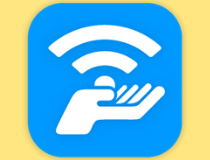
Connecter
Transformez votre ordinateur en hotspot sans restriction et naviguez sur Internet à pleine puissance avec Connectify
2. Exécuter l'utilitaire de résolution des problèmes de connexion
- appuie sur le Clé Windows + I pour ouvrir le Paramètres.
- Choisir Mise à jour et sécurité.
- Sélectionnez le Dépannage du volet de gauche.
- Sélectionnez le Dépannage des connexions Internet et l'étendre.
- Clique sur le "Exécutez cet utilitaire de résolution des problèmes" bouton.
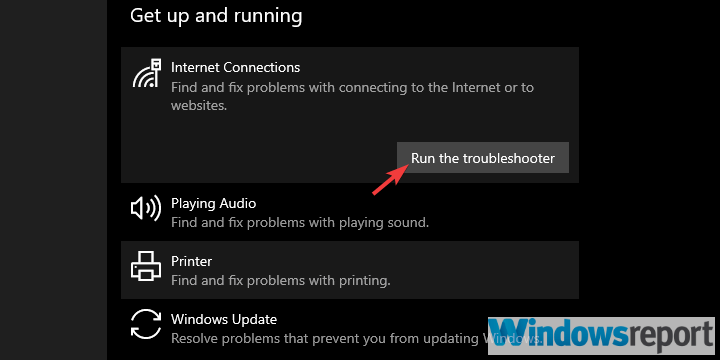
Commençons par le dépannage du PC. Si votre PC ne peut pas se connecter à un réseau, nous devrons découvrir pourquoi. En cours de route, cela pourrait aider à résoudre le problème, mais l'accent est mis sur la détermination de la cause du problème en question.
Bien sûr, cela implique que vous pouvez très bien vous connecter à d'autres réseaux Wi-Fi et que le problème ne concerne que la connexion Android Hotspot.
Si le problème est universel, nous vous suggérons de vérifier le pilote Wi-Fi. La mise à jour ou même la réinstallation devrait vous aider à résoudre ce problème. De plus, s'il y a un commutateur physique, assurez-vous d'activer le Wi-Fi.
3. Redémarrez vos appareils et autorisez l'accès à tous les appareils
Même s'il est aussi générique que cela puisse paraître, le redémarrage de vos appareils peut résoudre de nombreux problèmes. Le point d'accès Android est comme n'importe quel autre réseau Wi-Fi partagé et il devrait être simple d'utiliser votre combiné comme routeur Wi-Fi.
Par conséquent, un redémarrage devrait vous faire du bien la plupart du temps. Le mobile Données Le réseau que vous utilisez pour créer le point d'accès doit également être stable, alors assurez-vous que la couverture du réseau est à un niveau acceptable.
Cependant, si vous êtes toujours coincé avec l'erreur en cours, vous pouvez essayer quelques autres choses. L'une des solutions les plus courantes que nous avons trouvées en ligne consiste à autoriser l'accès à votre point d'accès pour tous les appareils.
Ce paramètre est généralement désactivé et l'accès est limité aux appareils avec un certain Adresse Mac. Donc, ce que vous devrez faire est de le changer afin d'éviter d'éventuels problèmes d'authentification.
Ceci est activé par défaut sur les nouvelles versions de Android, mais pas sur les plus anciens.
4. Utiliser un réseau ouvert au lieu d'un réseau crypté
- Ouvert Paramètres.
- Choisir Réseau et Internet.
- Sélectionner Point d'accès et partage de connexion.
- Appuyez sur le Configurer un point d'accès Wi-Fi option.
- Sous le Sécurité rubrique, sélectionnez Rien.
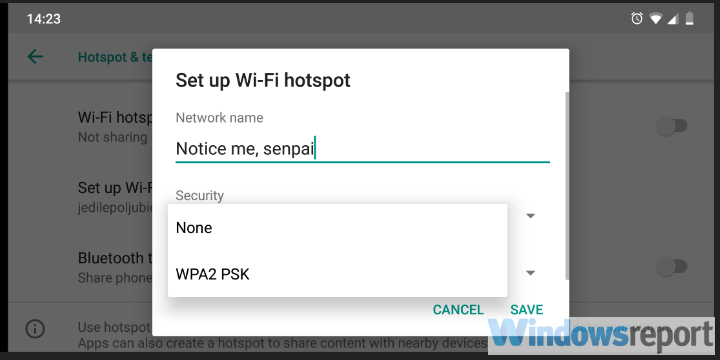
- Confirmez les modifications et essayez de vous connecter à nouveau.
Outre l'accès libre, nous vous suggérons de désactiver le WAP chiffrement, ainsi que. Cela peut également causer le problème de connexion, même si vous pouvez confirmer que vous avez entré le bon mot de passe.
Il y a plusieurs raisons pour lesquelles cela peut échouer, en particulier sur les anciennes itérations de Windows. Suivez les étapes ci-dessus pour supprimer le cryptage de votre point d'accès Android.
5. Changer la fréquence Wi-Fi
- Ouvert Paramètres.
- Choisir Réseau & Internet.
- Sélectionner Point d'accès et partage de connexion.
- Appuyez sur le Configurer le point d'accès Wi-Fi option.
- Sous le Sélectionnez la bande AP rubrique, choisissez 2,4 GHz et enregistrez les modifications.
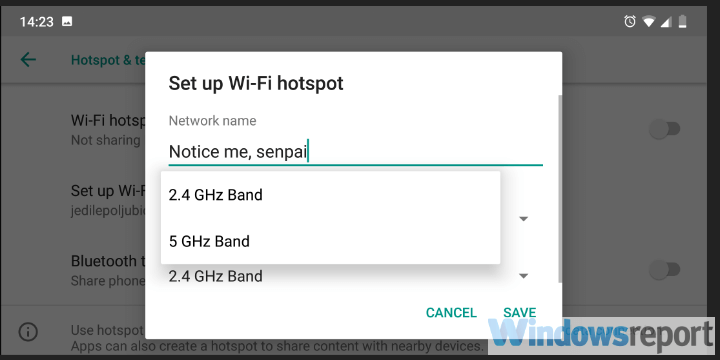
La fréquence Wi-Fi peut être une autre raison pour laquelle vous ne pouvez pas connecter votre ordinateur portable à un point d'accès Android.
Si votre combiné partage le Wi-Fi sur le Bande 5,0 GHz et votre carte Wi-Fi ne le supporte pas, vous ne pourrez pas vous connecter.
C'est pourquoi nous vous suggérons, si l'option est disponible, de passer de la bande 5 GHz à la bande 2,4 GHz et de l'essayer, en suivant les étapes ci-dessus.
6. Réinitialiser les paramètres réseau Android
- Ouvert Paramètres.
- Choisir Réseau et Internet.
- Appuyez sur le menu à 3 points et sélectionnez Réinitialiser Wi-Fi, mobile et Bluetooth.

- Confirmez la sélection et Réinitialiser les réglages réseau.
- Après cela, reconfigurez le point d'accès avec les paramètres suggérés précédemment et essayez à nouveau de vous connecter.
Enfin, nous ne pouvons que suggérer quelques Lié à Android solutions. La première consiste à vous assurer que le firmware de votre système d'exploitation est à jour. La seconde nécessite de réinitialiser les paramètres réseau à leurs valeurs par défaut.
Gardez à l'esprit que cela effacera tous les ISSD enregistrés que vous avez, les paramètres de données mobiles et les appareils couplés Bluetooth. Mais, il devrait également résoudre tous les bugs concernant la connectivité réseau.
Avez-vous toujours des problèmes de connexion? Votre pare-feu pourrait être à blâmer. Voici un guide dédié à empêcher le pare-feu Windows de bloquer votre connexion Internet.
Cela dit, nous pouvons conclure cet article. Si vous avez quelque chose à ajouter ou à prendre, n'hésitez pas à nous le dire dans la section commentaires ci-dessous.
Questions fréquemment posées
En termes simples, un Borne wifi est simplement une zone où un réseau sans fil est disponible.
Le WiFi fait référence à la technologie actuelle qui permet connexions sans fil entre les appareils, tandis qu'un hotspot fait référence à un endroit où des réseaux sans fil sont disponibles.
Voici un guide génial sur la définition de vos paramètres réseau en privé. Vous y trouverez plusieurs méthodes pour le faire.

![Windows n'a pas pu installer votre Android [RÉPARER MAINTENANT]](/f/568d08347c45bc8c1e1357e5a461ffda.jpg?width=300&height=460)
